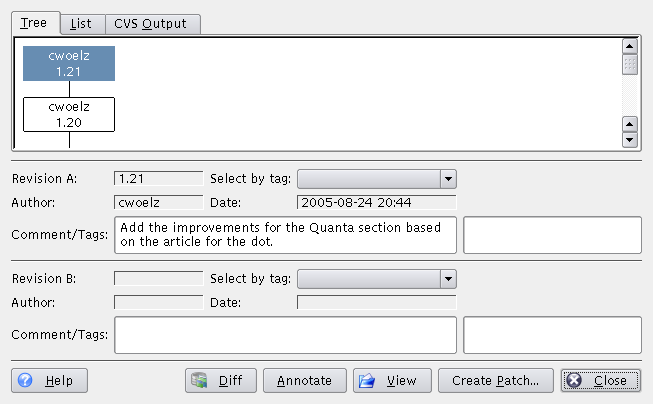Quando selezioni un file nella vista principale e scegli dal menu o fai clic destro sul file e scegli dal menu contestuale, appare la finestra Registro di CVS (se ne scegli più d'uno non succede nulla, perché Cervisia può generare ed elaborare il registro di un solo file alla volta). Questa finestra dà possibilità oltre la visualizzazione della cronologia del file. Usandolo come navigatore tra le versioni, puoi:
Leggere revisione, autore, data, ramo, messaggio di deposito, e tag di ogni versione del file selezionato.
Avere una rappresentazione grafica ad albero dei tag e delle diramazioni del file selezionato.
Visualizzare qualsiasi versione del file selezionato (con l'applicazione predefinita).
Esaminare una vista annotata di qualsiasi versione del file selezionato.
Vedere le differenze tra coppie di versioni del file selezionato, anche coppie con l'attuale copia di lavoro del file.
Creare patch contenenti le differenze tra qualsiasi coppia di versioni del file selezionato, anche coppie con l'attuale copia di lavoro del file.
Puoi scegliere di vedere la cronologia come viene data dal comando cvs (Output di CVS), come Albero, o in forma di Lista. La scelta dipende dai tuoi gusti e dalle informazioni che stai cercando. L'albero è una rappresentazione intuitiva di cosa è stato fatto e da chi nelle varie diramazioni. Puoi vedere i messaggi di registro corrispondenti sotto forma di suggerimenti. La lista è di natura lineare, e quindi non dà una chiara visuale delle diramazioni; d'altro canto concentra più informazioni rilevanti in meno spazio sullo schermo, cioè l'ora di ogni modifica del file e la prima parte del messaggio di registro. Le informazioni dell'output di CVS sono esaustive, ma prolisse e difficili a leggersi. Per ridurre questo problema, hai la possibilità di cercare nel testo dell'output di CVS premendo il pulsante . log
Per avere maggiori informazioni su una revisione specifica puoi farci clic nelle viste a lista o ad albero. I campi nel centro della finestra vengono quindi riempiti con le informazioni prodotte dal comando cvs log. Puoi segnare due revisioni, indicate come «A» e «B», che saranno usate se farai uso delle funzionalità fornite dai pulsanti. La revisione «A» può essere scelta con il pulsante sinistro del mouse, la «B» con il centrale. Nella vista a lista puoi anche navigare con i tasti freccia. Per indicare le revisioni «A» e «B» usa rispettivamente le scorciatoie Ctrl+A e Ctrl+B. Nella vista Output di CVS puoi fare clic su Seleziona come revisione A e Seleziona come revisione B per indicare le revisioni.
Se premi il pulsante avrai una finestra che mostra il testo del file della revisione indicata come «A». Ogni riga viene prefissata con le informazioni su chi è stato l'ultimo a modificarla, e in quale revisione è stato fatto. Puoi avere maggiori informazioni sulla visualizzazione di versioni annotate nel la sezione chiamata «Esaminare la vista annotata di un file».
Se premi il pulsante , viene eseguito un comando cvs diff, e ottieni una finestra in cui sono mostrate tutte le modifiche tra le due revisioni indicate. Se indichi la revisione «A» ma non la «B», Cervisia genererà le modifiche tra la versione indicata come «A» e la copia di lavoro del file. Ciò permette di vedere le differenze tra la tua versione del file e qualsiasi altra disponibile in CVS. Per facilitare la visione delle modifiche si usano colori diversi per indicare le righe aggiunte, rimosse o solo modificate. Puoi avere maggiori informazioni sulla visione delle differenze nel la sezione chiamata «Esaminare le differenze tra le revisioni».
Se premi il pulsante ottieni una finestra in cui puoi impostare le opzioni di formato per generare un file contenente tutte le modifiche tra le due revisioni indicate. Se indichi la revisione «A» ma non la «B», Cervisia genererà le modifiche tra la versione indicata come «A» e la copia di lavoro del file. Questo permette di generare una patch, o file di differenze, tra la tua versione del file e qualsiasi altra disponibile in CVS. Dopo aver configurato il formato della patch nella finestra, e aver premuto , viene eseguito un comando cvs diff per generare il file di differenze. Apparirà una finestra Salva come; inserisci il nome del file e il luogo in cui si trova il file patch generato da Cervisia in modo da poterlo salvare. Puoi avere maggiori informazioni sulla creazione di patch e sulle opzioni del formato di patch nel la sezione chiamata «Creare patch».
Se premi il pulsante , Cervisia recupererà la revisione indicata con «A» e la visualizzerà con l'applicazione predefinita per il suo tipo di file.
Premi il pulsante per lasciare la finestra e tornare alla vista principale.
Per generare il registro che è alla base della finestra Registro di CVS, Cervisia usa il seguente comando:
cvs log nome del file